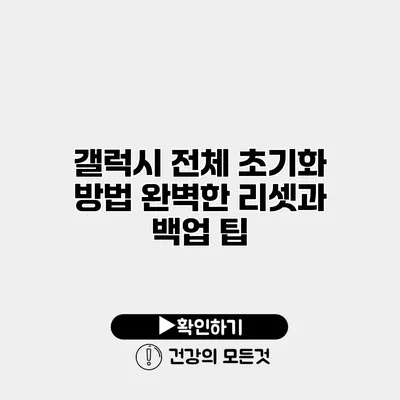갤럭시 전체 초기화 방법: 완벽한 리셋과 백업 팁
갤럭시 스마트폰을 사용하다 보면, 때때로 전체 초기화를 고려해야 할 필요가 생기죠. 물리적인 문제나 소프트웨어의 오류, 혹은 새로운 사용자가 기기를 사용할 때 전체 초기화는 필수적인 과정입니다. 이 글에서는 갤럭시 전체 초기화 방법과 함께 데이터를 안전하게 백업하는 팁을 자세히 알아보겠습니다.
✅ 스마트폰 비밀번호를 잊어버렸다면, 초기화 없이도 해결할 수 있는 방법을 알아보세요!
전체 초기화란?
갤럭시 스마트폰에서 전체 초기화는 기기를 원래 출고 상태로 되돌리는 작업을 의미해요. 이 과정은 기기에 저장된 모든 데이터, 앱, 설정이 삭제되며, 새로 구매했을 때와 같은 상태로 복원된답니다.
초기화의 필요성
- 스마트폰의 속도가 느려질 때
- 악성 코드나 바이러스가 감염되었을 때
- 기기를 판매하거나 양도하기 전에
- 설정 오류로 인해 기기가 불안정할 때
✅ 공유기 비밀번호 초기화와 연결 문제를 간편하게 해결하는 방법을 알아보세요.
갤럭시 초기화 방법
갤럭시 스마트폰의 전체 초기화를 진행하기 위해서는 다음과 같은 단계를 따라야 해요.
1. 데이터 백업
초기화를 진행하기 전에, 소중한 데이터를 백업하는 것이 아주 중요해요. 삼성 클라우드, 구글 드라이브 등을 이용해 쉽게 데이터를 안전하게 저장할 수 있답니다.
데이터 백업 방법
-
삼성 클라우드 사용하기
- 설정으로 들어가요.
- 사용자 및 백업 탭을 선택해요.
- Samsung Cloud를 선택하고, 백업할 항목을 선택한 뒤 백업을 클릭해요.
-
구글 드라이브 사용하기
- 구글 드라이브 앱을 열어요.
- ‘+’ 버튼을 클릭하여 업로드할 파일을 선택해요.
2. 초기화 진행하기
백업이 완료되었다면, 이제 기기를 초기화할 차례에요. 다음 방법을 통해 진행해요.
설정을 통한 초기화
- 설정 앱을 열어요.
- 아래로 스크롤하여
일반 관리를 선택해요. 초기화를 선택한 뒤,공장 데이터 초기화를 클릭해요.- 화면 하단에서
초기화버튼을 클릭하여 완료해요.
하드웨어 리셋
만약 설정으로 접근이 불가능한 경우, 하드웨어 리셋도 가능해요.
1. 전원 버튼과 볼륨 업 버튼을 동시에 누르세요.
2. 삼성 로고가 나타나면 버튼에서 손을 떼세요.
3. 복구 화면에서 wipe data/factory reset를 선택하고, 확인을 클릭하여 초기화해요.
✅ 외장 하드 드라이브의 보안을 강화하는 방법을 알아보세요.
초기화 전 주의 사항
초기화를 하기 전에 다음 사항을 꼭 확인해 주세요.
- 저장된 계정의 비밀번호: 초기화 후에 재로그인이 필요할 수 있어요. 따라서, 각 계정의 비밀번호를 미리 기록해두는 것이 좋아요.
- SD 카드 및 SIM 카드: 초기화를 진행하면, 스마트폰 내부의 데이터만 삭제되기 때문에 SD 카드와 SIM 카드는 그대로 남아있어요. 하지만 중요한 데이터는 별도로 백업해 두는 것이 안전해요.
| 초기화 방법 | 설명 |
|---|---|
| 설정 초기화 | 기기 설정에서 편리하게 초기화 가능 |
| 하드웨어 리셋 | 삼성 로고가 보일 때 특정 버튼을 눌러 초기화 |
✅ 공유기 비밀번호 초기화 방법과 설정 팁을 알아보세요.
초기화 후 설정
초기화가 완료되면, 새로운 기기처럼 설정을 새롭게 해야 해요. 앱 설치나 개인 설정 재구성이 필요해요. 여기에서는 초기화한 뒤에 고려해야 할 몇 가지 사항을 정리해볼게요.
1. 앱 복원
- 구글 계정으로 복원: 초기화 후에 구글 계정으로 로그인하면, 이전에 다운로드한 앱들이 자동으로 복원돼요.
- 삼성 클라우드: 삼성 클라우드를 통해 데이터와 앱 설정 등을 복원할 수 있어요.
2. 개인 설정
- 화면의 밝기, 알림 소리, 배경화면 등을 다시 설정해야 해요. 기기 사용을 편리하게 하기 위해 자주 사용하는 설정을 미리 준비해 두세요.
3. 보안 설정
- 기기 잠금 설정을 하여 개인정보를 보호해 주세요. 패턴, PIN, 지문 등 다양한 방식이 있으니 본인에게 맞는 방법을 선택하세요.
결론
갤럭시 전체 초기화는 스마트폰 사용에 있어서 불가피한 과정일 수 있어요. 하지만, 초기화를 진행하기 전 꼭 데이터를 백업하는 것을 잊지 마세요. 이제 얼마든지 기기를 초기화하고, 새롭게 사용해 볼 수 있어요. 갤럭시의 속도를 되살리고, 새 경험을 시작해보세요. 이제는 여러분이 갤럭시 초기화의 달인이 되셨답니다!
자주 묻는 질문 Q&A
Q1: 갤럭시 전체 초기화란 무엇인가요?
A1: 갤럭시 전체 초기화는 기기를 원래 출고 상태로 되돌리는 작업으로, 모든 데이터, 앱, 설정이 삭제됩니다.
Q2: 초기화 전에 무엇을 준비해야 하나요?
A2: 초기화 전에 저장된 계정의 비밀번호와 SD 카드 및 SIM 카드의 데이터 백업을 확인하는 것이 중요합니다.
Q3: 초기화 후에는 어떤 설정을 해야 하나요?
A3: 초기화 후에는 앱 복원, 개인 설정, 보안 설정 등을 새롭게 해줘야 합니다.